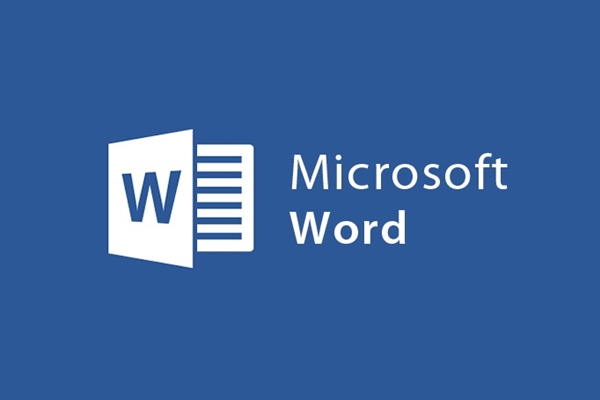
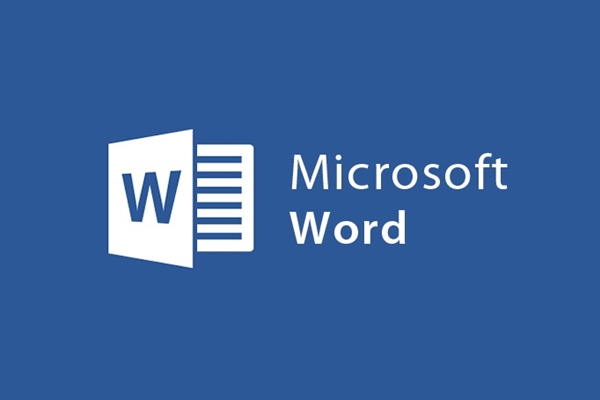
Wordでメールをマージする方法は誰でもできます
- 24-07-2022
- trienkhaiweb
- 0 Comments
何百人もの人々に招待状を送りたいとき、あなたは通常どちらの方法を使いますか?手動入力を使用する場合、その番号を完了するには間違いなく多くの時間がかかります。したがって、より速く、より効率的にしたい場合は、メールマージ機能をWordで使用する必要があります。この機能とその実行手順をよりよく理解するには、以下の記事を参照してください。その方法を共有します。
メールをWordでマージする方法の説明
メールマージは、あるデータファイルのデータを別のファイルにマージする形式です。段落の書式設定、タブの書式設定、テーブルの作成などの書式設定手法を使用してWinWord文書を書式設定する方法を習得した後、この機能を使用すると、Excelから次のような文書に情報リストを挿入するときに大幅に時間を節約できます。招待状、お知らせ、レポートカード、支払い…。
メールマージ機能を実行するには、メールテンプレート(元のテキスト)と元のデータ(入力する情報)が必要です。
ここでは、大学を卒業した学生に入学通知を送ろうとしているので、以下のワードバージョンで招待状をデザインしました。
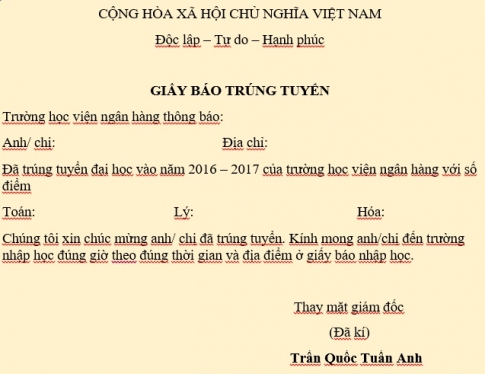
そして、これは入学した学生のスコアと情報に関するデータの表です。私もExcelで準備しました。このファイルは、「ミドルリスト」という名前でデスクトップに保存しました。
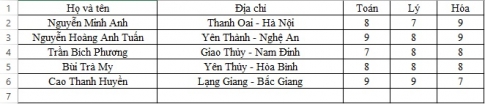
Wordでメールをマージする手順
- ステップ1:まず、リボンツールバーの[メーリング]タブをクリックします。タブが開いたら、引き続き「Strart Mail Merge」を選択し、 「Step-by-stepMailMergeWizard」をクリックします。
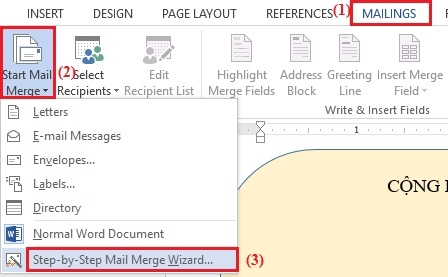
- ステップ2:メールマージパネルがWordの右側に表示されます。 「文字」にチェックマークを付け、下部にある「次へ」をクリックして次のステップをクリックします。
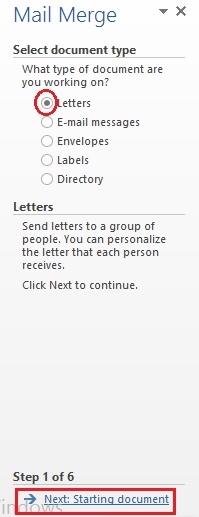
- ステップ3:次に、[現在のドキュメントを使用する]チェックボックスをオンにして、[次へ]をクリックします。 。
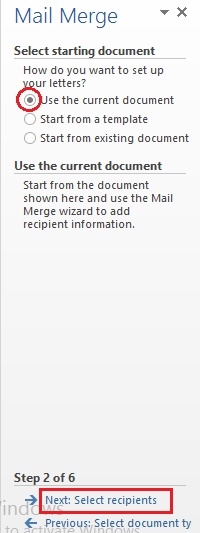
- ステップ4: 「既存のリストを使用する」にチェックマークを付け続け、 「次へ」をクリックし続けます。その際、「データソースの選択」ダイアログボックスが表示され、利用可能なリストを選択して「開く」をクリックします。
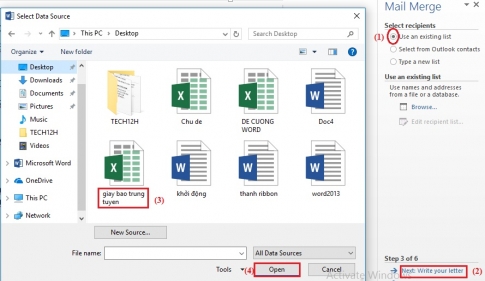
- ステップ5:テーブルの選択が表示されます。データを含む正しいシートを選択して[OK]をクリックするだけです。
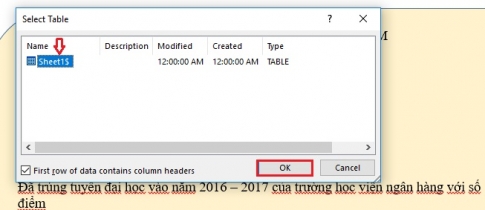
- 手順6: [メールのマージ受信者]ダイアログボックスが表示されます。そのダイアログボックスで、データの前にある四角にチェックマークを付けて、挿入するデータを選択します。すべて挿入する場合は、データソースの横にあるチェックボックスを選択します。選択したら、[ OK]をクリックします。
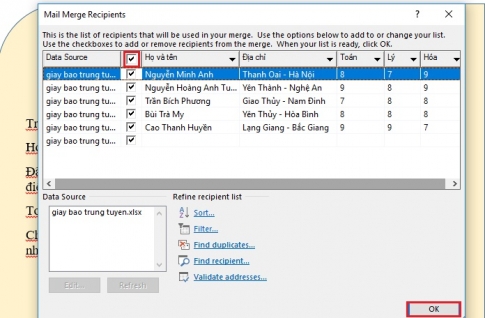
- ステップ7:次に、画面の右下隅に移動し、[手紙を書く]をクリックします。
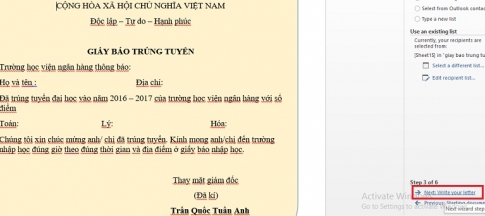
- ステップ8:次のステップでは、データを挿入する必要がある場所にカーソルを置きます。次に、 「メールマージ」パネルの「その他のアイテム」をクリックします。 [マージフィールドの挿入]ダイアログボックスが表示されたら、前にカーソルを選択したデータフィールドを選択し、[挿入]をクリックして挿入します。
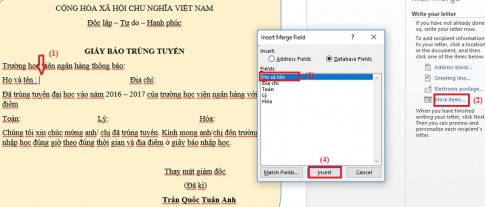
挿入するデータがある場合も、同じ手順を実行して、テーブルに挿入するすべてのデータが表示されるまで挿入します。これは、データを挿入する必要があるすべての位置の挿入が完了した後の結果です。
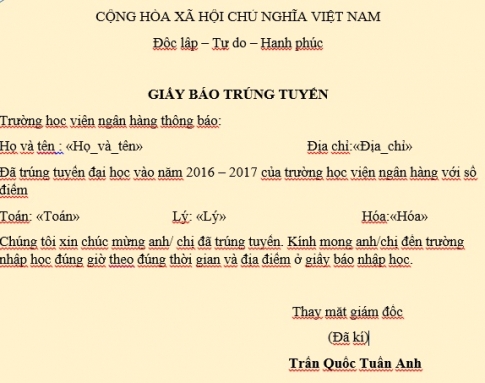
- ステップ9:メールのマージを続行するには、[レターのプレビュー]をクリックします。
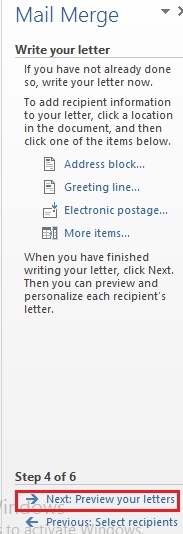
- ステップ10:あなたがする必要がある次のステップは、メールマージパネルで「マージを完了する」をクリックし続けることです。
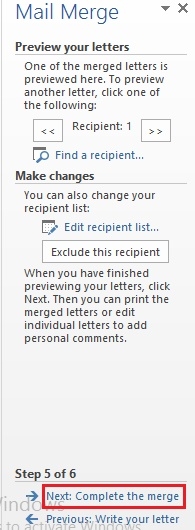
- ステップ11:メールマージパネルでも、 「個々の文字を編集…」をクリックします。 [新しいドキュメントにマージ]ダイアログボックスが表示されたら、希望に一致するアイテムをクリックします。
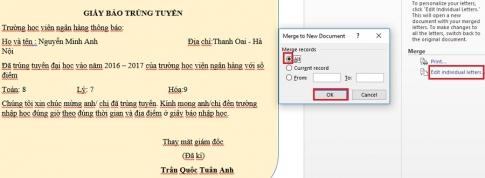
この投稿では、設定したすべてのデータのメールをマージしたいので、 「すべて」 、 「OK」の順にチェックを入れました。メールは正常にマージされました。
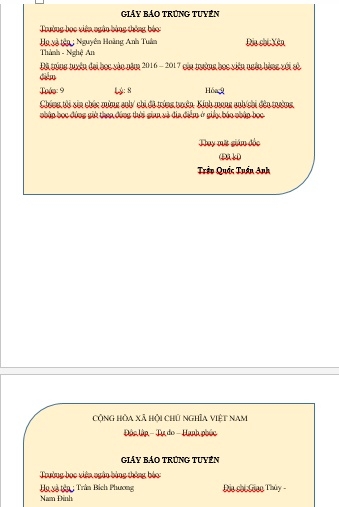
メールマージは、Wordがユーザーのコンピューターでのワードプロセッシング時間を大幅に短縮するのに役立つユーティリティの1つです。この機能は、名前、年齢、住所などの情報をリストに挿入して招待状を送信したり、お礼の手紙を送信したりする場合に特に便利です。これが言葉で優れた機能だと思われる場合は、こちらを参照してください。機能。それをチェックして、私があなたに与えるステップに従ってください。この記事がお役に立てば幸いです。成功をお祈りします。












